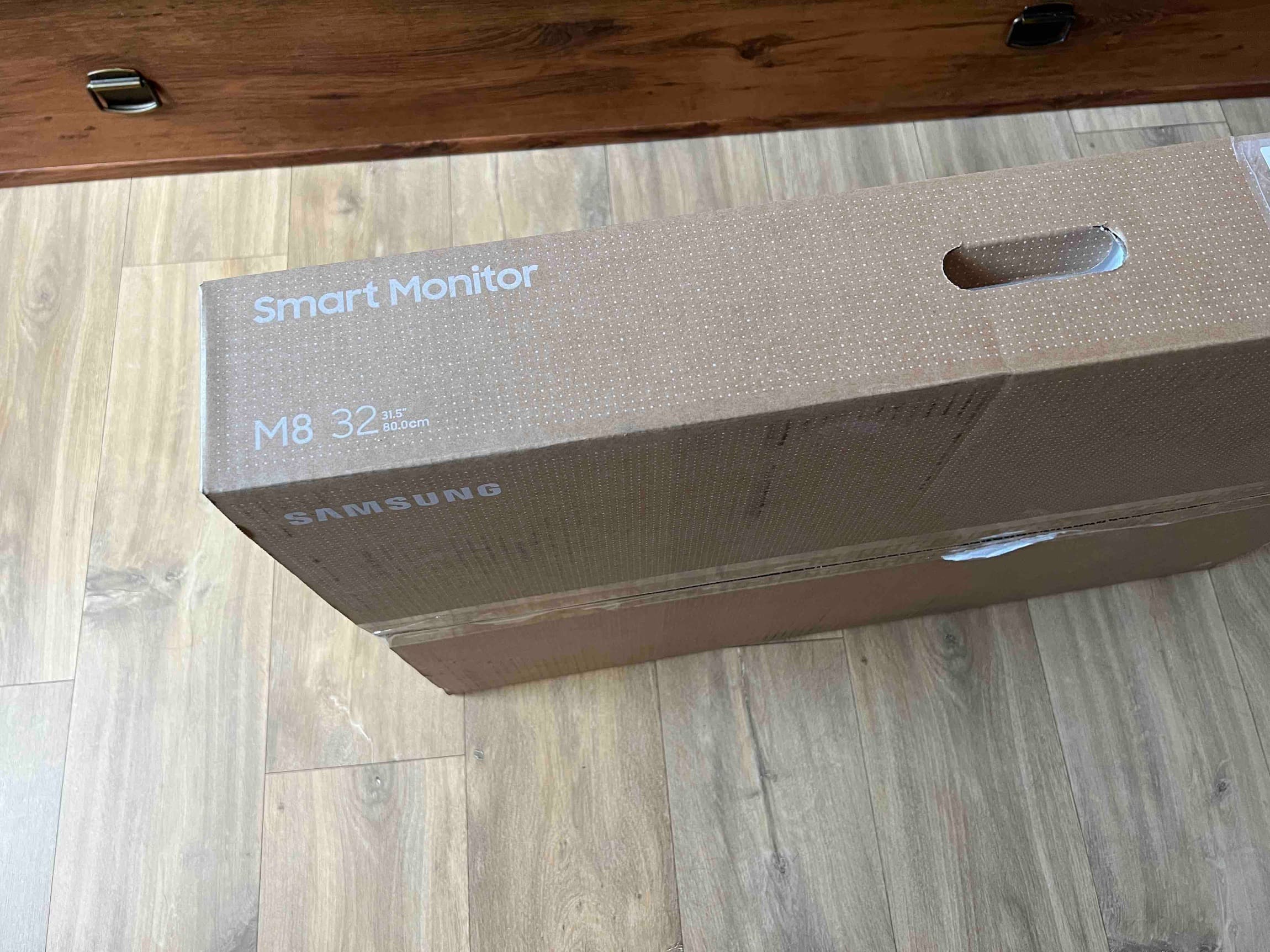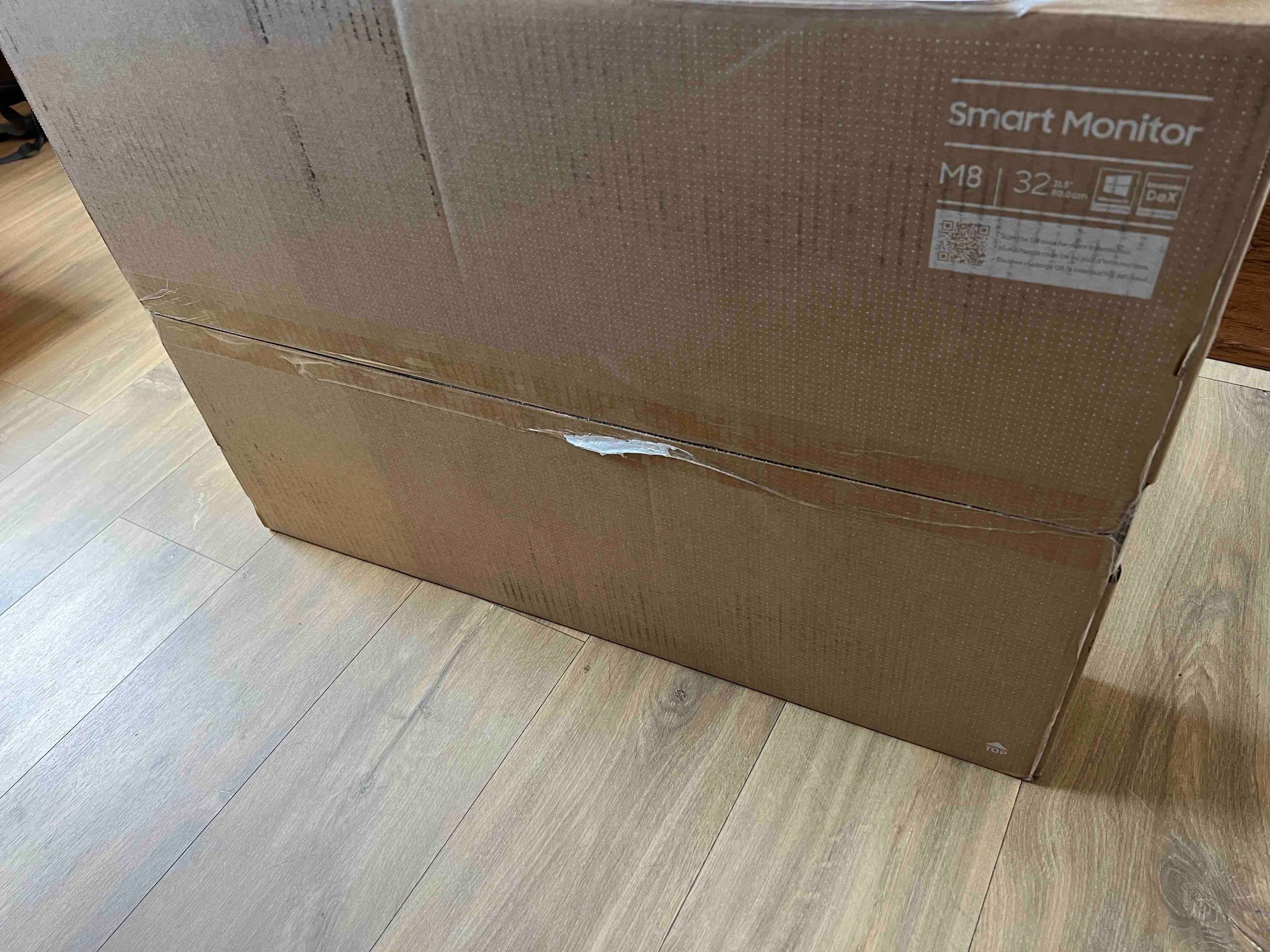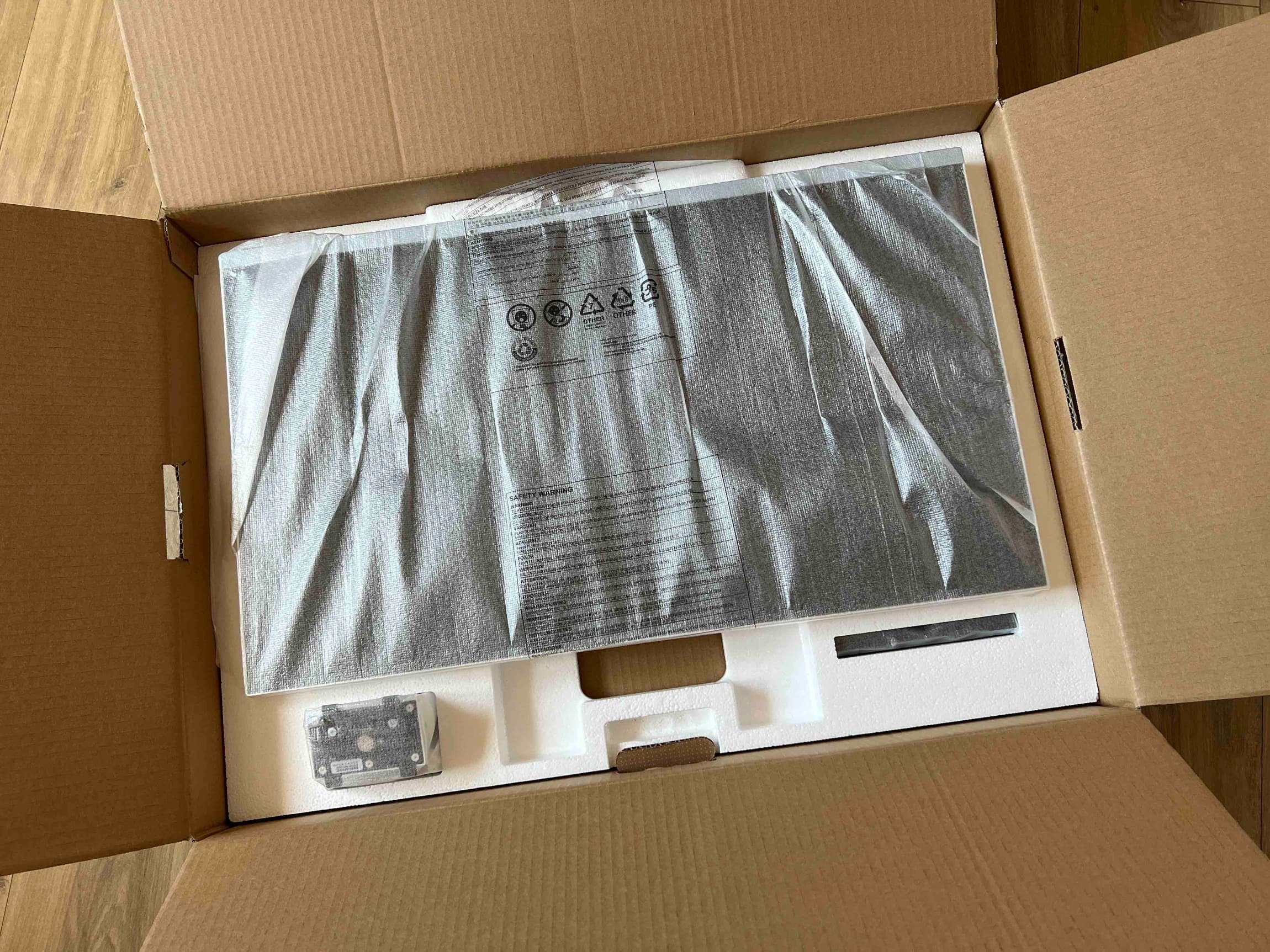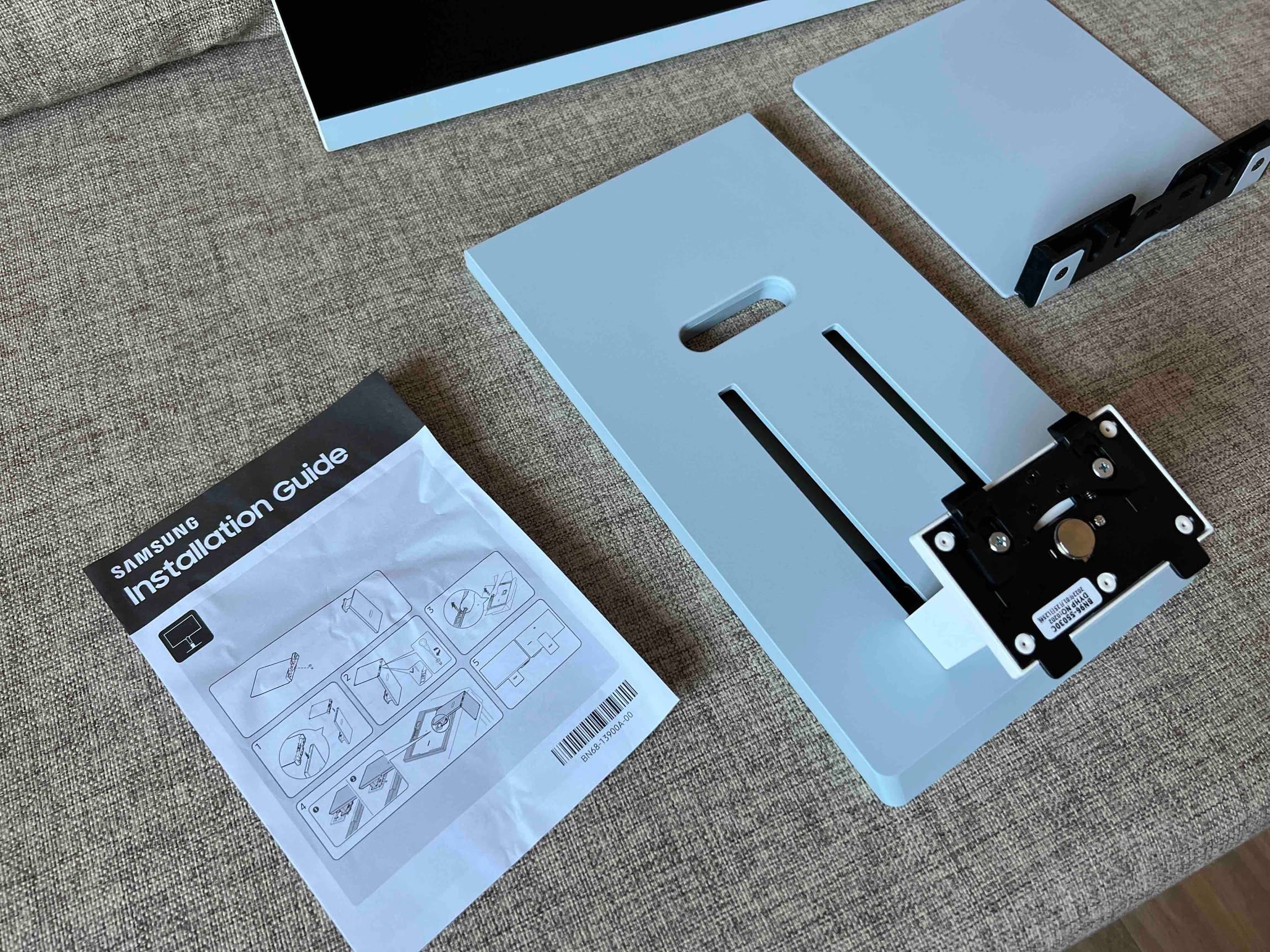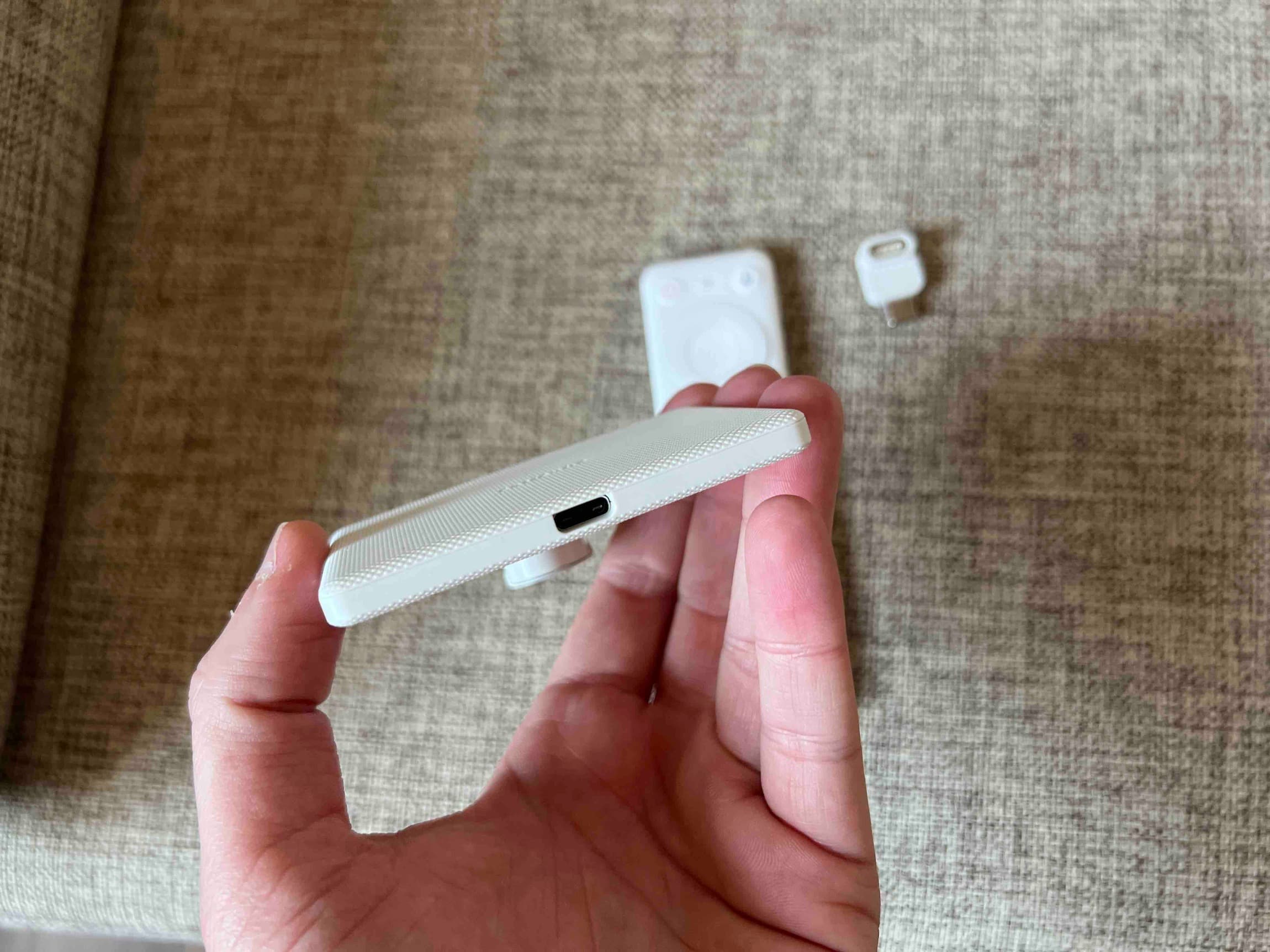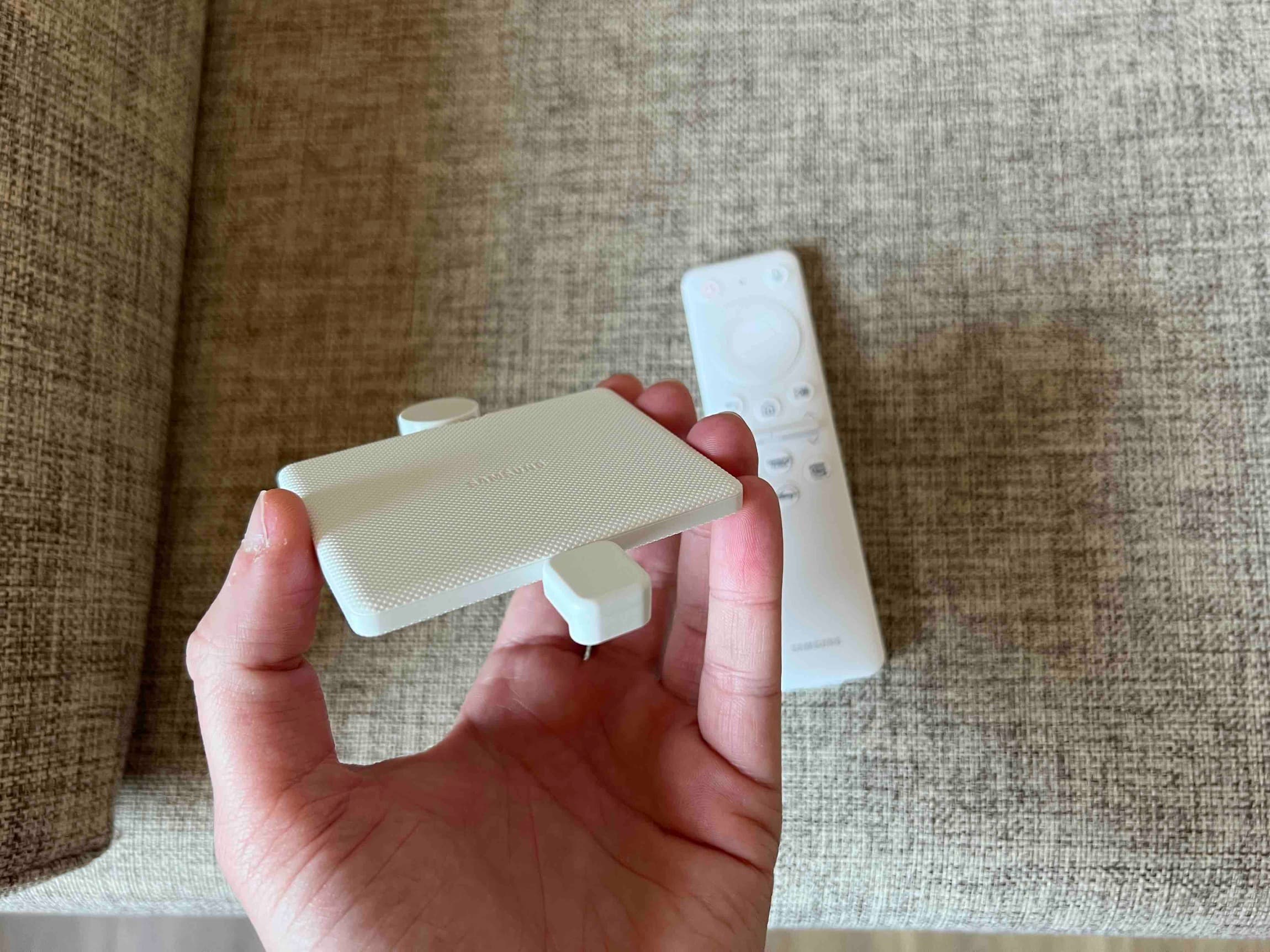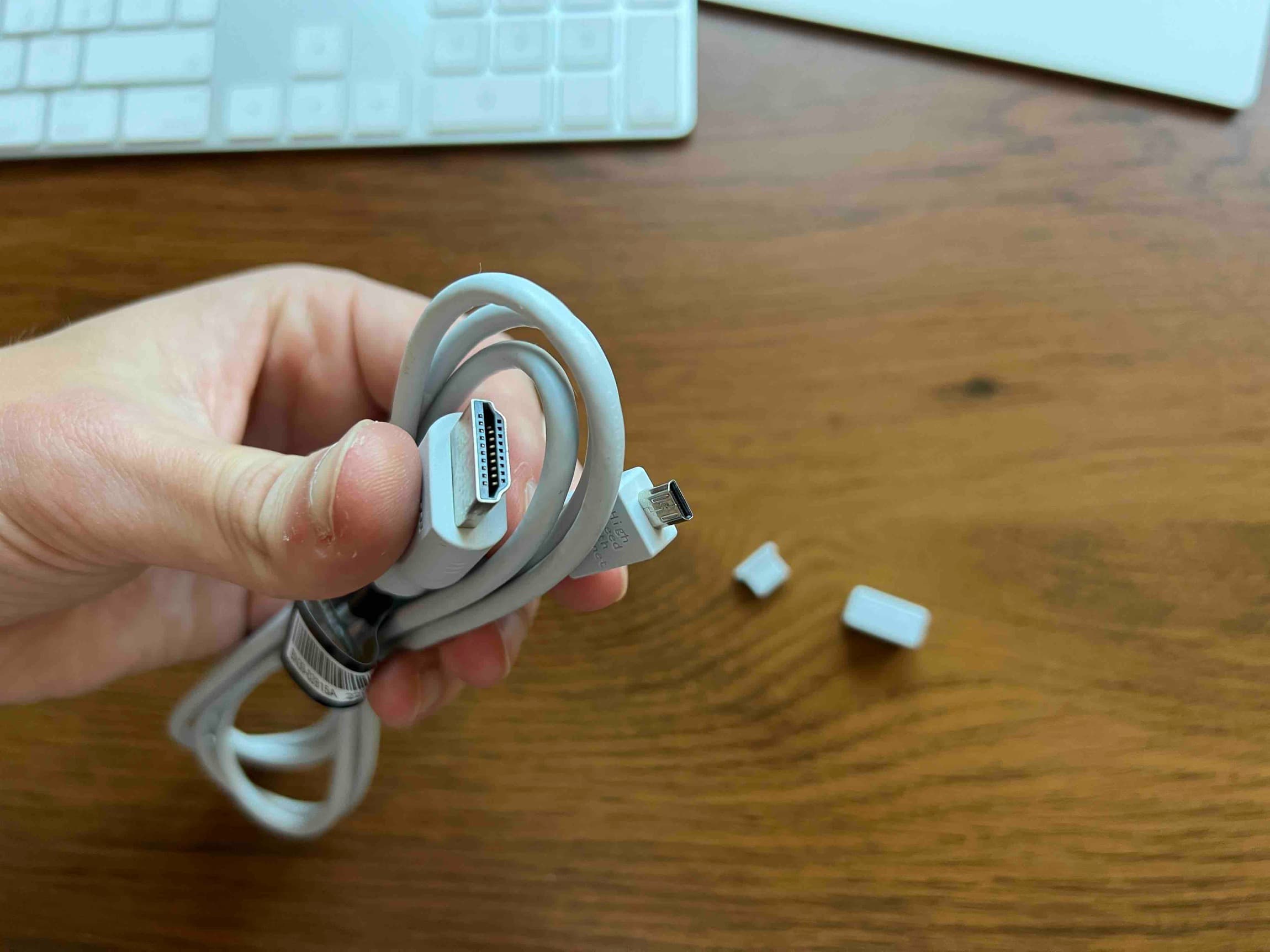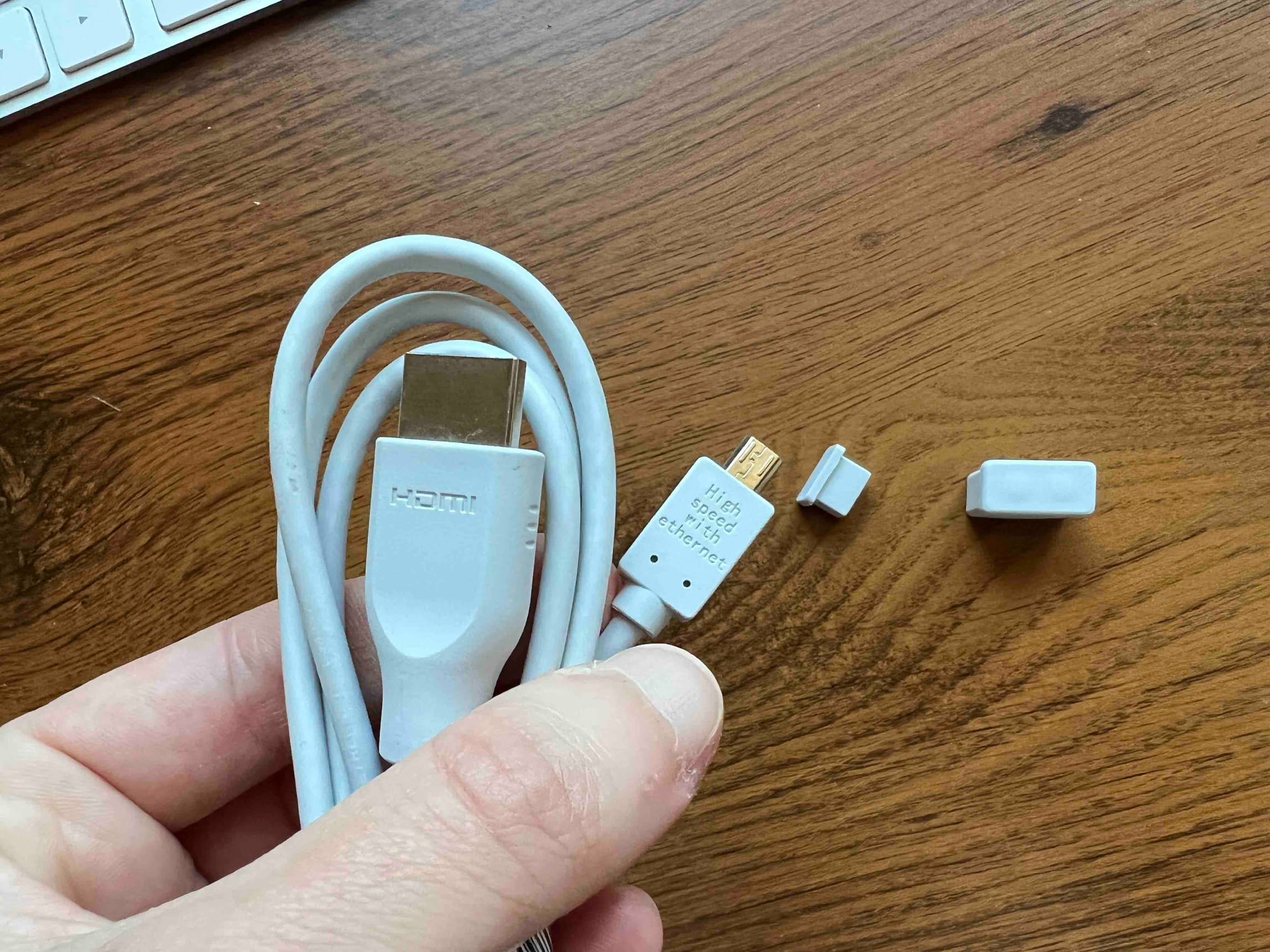삼성의 새로운 스마트 디스플레이가 출시된 지 꽤 시간이 지났습니다. 그러나 가용성이 좋지 않았기 때문에 지금 테스트를 위해 우리에게 왔습니다. 그럼 패키지 내용물과 삼성 스마트 모니터 M8을 처음 연결하는 방법을 살펴보세요.
모니터의 크기가 크기 때문에 상자 자체도 물론 상당히 큽니다. 개봉 후 첫 번째 폴리스티렌 라이닝이 눈에 띄고, 제거한 후 호일로 싸인 모니터 자체를 볼 수 있습니다. 다른 라이닝을 제거한 후 스탠드, 케이블 및 설명서의 구조를 얻을 수 있습니다.
당신은 관심을 가질 수 있습니다
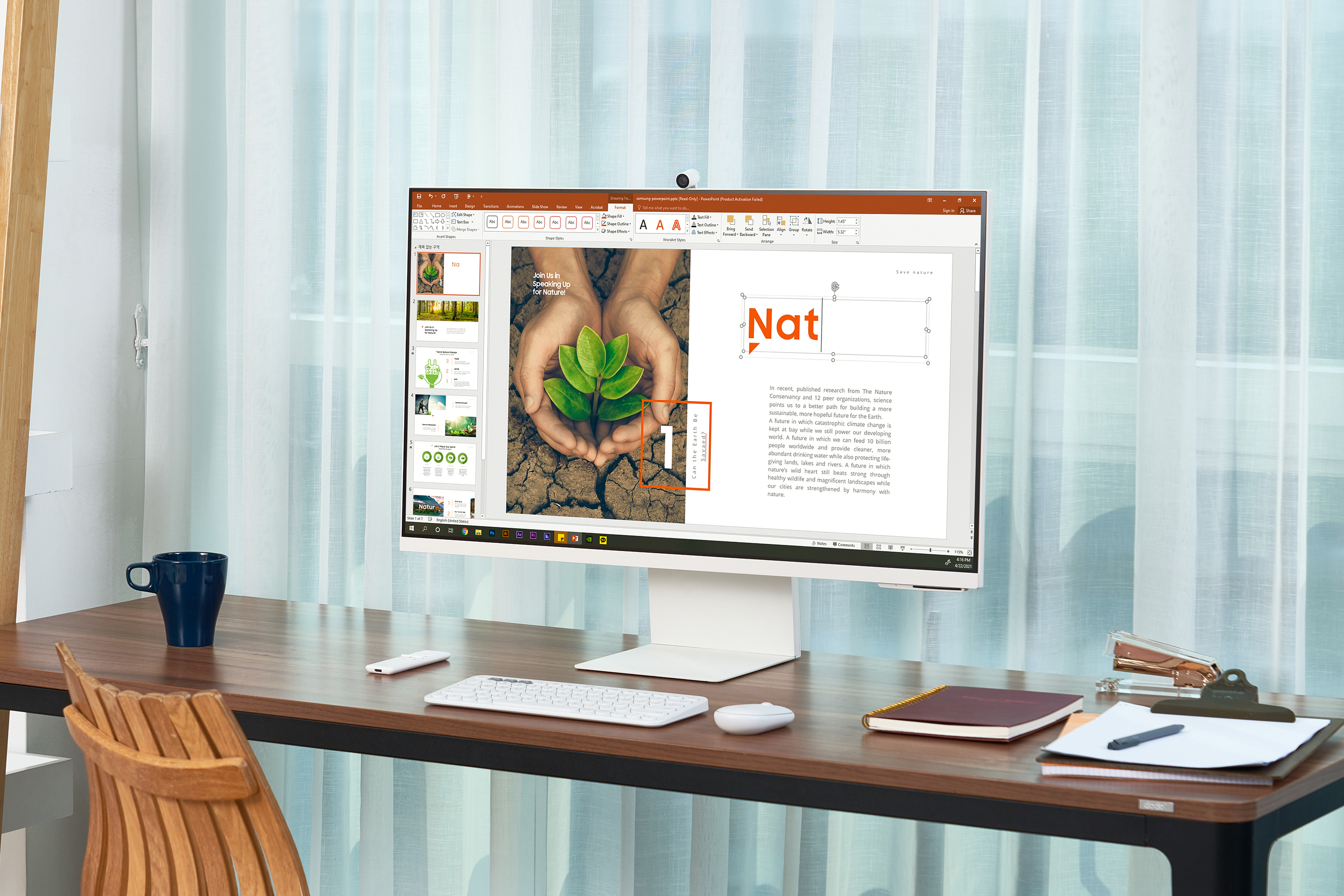
스탠드는 두 부분으로 구성되어 있으며, 두 부분을 함께 나사로 고정해야 합니다. 따라서 드라이버가 포함되어 있지 않기 때문에 도구 없이는 작동하지 않습니다. 개별 부품은 완벽하게 서로 맞물려 나사로 조이기만 하면 됩니다. 그러면 스탠드가 모니터에 딱 맞게 고정됩니다. 먼저 위쪽 발을 삽입한 다음 발을 디스플레이에 대고 누릅니다. 그게 전부입니다. 간단하고 빠릅니다. 모니터를 다루는 것이 약간 서투릅니다. 지문으로 즉시 얼룩이지고 싶지 않기 때문입니다. 불행히도 유리는 호일로 덮여 있지 않습니다. 아래쪽 색상의 턱과 가장자리만 덮습니다.
친숙한 디자인
외관적인 면에서는 24인치가 바로 눈앞에 있음에도 불구하고 삼성이 분명히 Apple의 32인치 iMac에서 영감을 받았다고밖에 말할 수 없습니다. 수염이 아쉽네요. 거슬리지는 않지만, 없었다면 디스플레이가 더 부드럽게 보일 것입니다. 여기서는 알루미늄을 찾을 수 없다는 점을 언급해야 합니다. 모니터 전체가 플라스틱입니다. 두께는 11,4mm로 상대적으로 무시할 수 있는 수준으로 앞서 언급한 아이맥보다 0,1mm 더 얇다. 하지만 모니터를 정면에서 보고 있기 때문에 깊이는 그다지 큰 역할을 하지 않습니다. 그러나 iMac과 비교하면 Smart Monitor M8은 위치 지정이 가능합니다.
구체적으로, 제조사가 -2.0˚ ~ 15.0˚로 표시하는 기울기의 경우뿐만 아니라, 높이(120,0 ± 5,0mm)를 결정하는 경우에도 마찬가지입니다. 단순히 디스플레이를 위아래로 움직여 높이를 변경하는 것은 상대적으로 쉬운 반면, 기울이는 것은 약간 고통스럽습니다. 쉽지 않은 일이고 약간의 피해를 입을까봐 상당히 두려울 수도 있습니다. 어쩌면 우리가 아직 가지고 있지 않은 습관일지도 모르지만 간단한 조작에는 관절이 너무 뻣뻣합니다.
제한적인 참여
전원 어댑터는 상당히 크고 무겁습니다. 그러나 스탠드는 플러그를 꽂을 수 있는 통로를 제공합니다. 또한 반대편에 마이크로 HDMI 끝이 있는 HDMI 케이블을 연장할 수도 있습니다. 일반 HDMI 케이블을 사용할 수 없고, 이 번들 버전을 가지고 있어야 한다는 점은 상당히 아쉽습니다. 두 개의 USB-C 포트도 있지만 스탠드 뒤에 있기 때문에 액세스가 다소 어렵습니다. 3,5mm 잭 커넥터를 찾으려 해도 헛되이 모니터는 Bluetooth 4.2 인터페이스를 사용합니다.
그리고 물론 추가 카메라도 있습니다. 세 부분으로 구성됩니다. 첫 번째는 모듈 자체이고, 두 번째는 USB-C를 Apple 컴퓨터의 MagSafe와 유사한 자기 커넥터로 축소한 것이며, 세 번째는 카메라 덮개로, "비밀하게" 추적할 수 없도록 덮습니다. 제자리에 놓으면 자석 덕분에 자동으로 고정됩니다.
패키지에는 리모콘도 있습니다. 모니터는 독립된 장치로 기능할 수 있으므로 컴퓨터에 연결하지 않고도 제어할 수 있도록 설계되었습니다. 전원버튼은 뒷면 중앙에 위치해 있는데 상대적으로 높이가 낮아 USB-C 커넥터에 비해 찾기 쉽다.